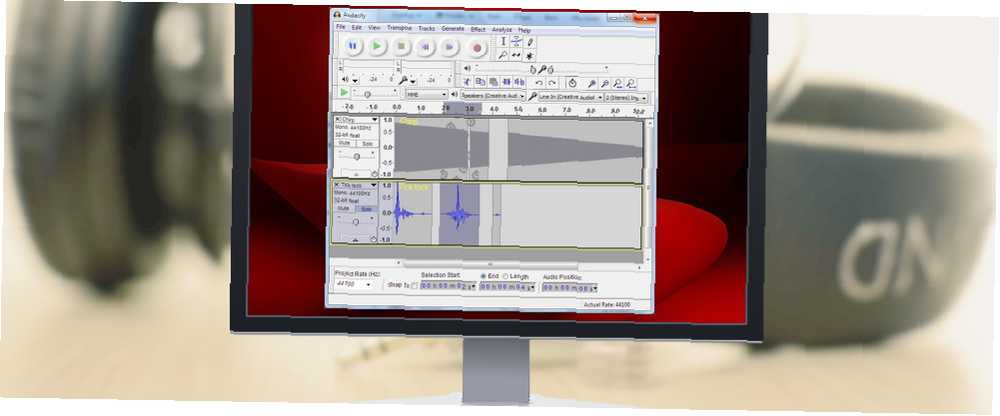
Owen Little
0
1956
246
Audacity er en gratis lydredigeringsprogram, som du kan bruge til at berøre interviews, voiceovers, musik og uanset hvilke andre lydfiler du har. Ønsker du at gå videre end enkle klip-og-afgrød job? Hør derefter op! At kende bare et par Audacity-tip kan gøre dit lydredigeringsliv meget lettere.
Ikke sikker på, om du har brug for Audacity? Her er 10 måder, du kan bruge det til at bruge 10 kreative anvendelser til frækhed, som du sandsynligvis ikke har tænkt på 10 kreative anvendelser til frækhed, som du sandsynligvis ikke har tænkt på, at mange mennesker bruger Audacity til podcasts eller musikblanding, men det er ikke alt det er godt til. , der dækker alt fra podcasting og oprettelse af ringetoner til at øve fremmedsprog og forbedre dine læseevner.

Optag manuelt “Hvad du hører”
Har du nogensinde ønsket at optage lyden fra din computer? I så fald har du sandsynligvis prøvet at sætte en mikrofon op til højttalerne. Dermed blev du sandsynligvis temmelig skuffet over resultaterne. Heldigvis er der en enklere og bedre måde.
Du har brug for følgende:
- 5mm han-til-mand stereo lyd kabel
- 5mm lyd splitter kabel (valgfrit)
- 5mm hovedtelefoner eller ørepropper (valgfri)
Her er, hvad du gør:
- Tilslut stereolydkablet ind i lydudgangsport af din computer. Det er her du normalt tilslutter dine hovedtelefoner. Det er normalt farvekodet som grønt og angivet med et hovedtelefonsymbol.
- Sæt den anden ende af stereolydkablet i ind i line-in port af din computer. Det er normalt farvekodet som blåt.
Valgfri: Med denne opsætning kan du faktisk ikke høre lyden mere. For at løse dette, skal du tilslutte lyd splitter ind i lydudgangsport (grøn), og sæt derefter stik i stereo lydkabel i en af lyddelers porte. Sæt derefter hovedtelefonerne i den anden port på lyddeleren.
Nu skal du være i stand til at bruge Audacity til at optage den lyd, du hører.
Fjern baggrundsstøj
Vi har dækket dette tip et par gange, men det er så nyttigt, at det bærer gentagelse. Hvis din mikrofonoptagelse har en tendens til “summen” eller hvis de har en masse “statisk baggrund”, så hjælper denne enkle procedure dig med at slippe af med det.
- Fremhæv et afsnit med optagelse hvor ingen bevidste lyde blev lavet.
- Vælg Effekt> Fjernelse af støj i menuindstillingerne.
- Klik på Få støjprofil.
- Fremhæv nu hele optagelsen fra begynder at slutte.
- Vælg Effekt> Fjernelse af støj i menuindstillingerne igen.
- Klik Okay.
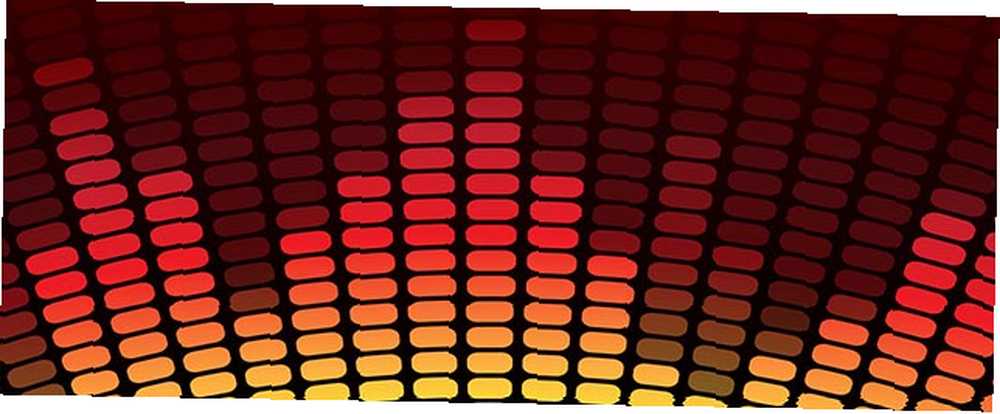
Forstærke vs. Normaliser
Hvis du har en lydfil, der er for blød eller for høj, eller en blanding af de to, kan dette tip hjælpe. Faktisk kan det vise sig at være yderst nyttigt, når du optager interviews 3 Audacity-tip til at forbedre dine optagede interviews 3 Audacity-tip til at forbedre dine optagede interviews. Først skal du beslutte:
- Er hele sporet for blødt eller højt? Derefter Forstærke.
- Er det kun visse aspekter af banen, der er for blød eller høj? Derefter Normalisér.
Begge disse indstillinger findes under Effekt menu. For at bruge dem skal du blot fremhæve en del af sporet (eller hele sporet, hvis du vil), og anvende effekten fra menuen.
For mere information, se siden Audacity Manual.
Trunker stilhed
Her er et almindeligt problem for folk, der arbejder med stemmeoptagelser: hyppige huller i stilhed. Den øjeblikkelige løsning er at fremhæve hvert hul for hånd og trykke på Slet-tasten, der fungerer fint, hvis dine optagelser er korte (mindre end et minut).
Men hvis du gør det til en 2-timers optagelse, er det meget unødvendigt arbejde. Her er, hvordan du kan skære alt dette arbejde ned i et museklik:
- Fremhæv hele optagelsen.
- Vælg Effekt> Trunker tavshed fra menuen.
- Min varighed, maks varighed, og Stilhedstærskel bruges af Audacity til at bestemme, hvilke dele af optagelsen der tæller som “stilhed”.
- Tavshedskompression bestemmer, hvor meget af tavsheden, der fjernes. I stedet for at fjerne alle tavshed, Audacity komprimerer det ganske enkelt. Eksempel: ved anvendelse af 4: 1-komprimering komprimeres en 4-sekunders periode med stilhed ned til 1 sekund.
- Klik Okay.
For mere information, se siden Audacity Manual.

Generer lydeffekter
Hvis du prøver at oprette lydeffekter, men ikke har nogen prøver at arbejde med, så lad Audacity levere eksemplerne til dig. Det Frembringe menuen har flere muligheder for at hjælpe dig med at komme i gang. At forklare hver mulighed ville være værdig til sin egen artikel, så tjek siden Audacity Manual for at få flere oplysninger om, hvordan du bruger hver mulighed.
Naturligvis er disse lyde sandsynligvis ikke nyttige alene. Prøv at kombinere de genererede lyde med nogle af effekterne i Effekt menu, og du kan blive overrasket over nogle af de resultater, du kan opnå.
Rip lyd fra video
Ripping af lyden fra en videofil er enkel og ligetil. Det eneste krav er, at du installerer FFmpeg for Audacity og LAME for Audacity, som begge kan downloades her. Rul ned og installer de rigtige versioner til dig (kun tilgængelig for Windows og Mac).
Når det er installeret:
- Åbn videofilen i Audacity med Fil> Åbn.
- Vælg Fil> Eksport.
- Vælge MP3 som eksportfilformat.
- Klik Gemme og du er færdig.

Start med godt kildemateriale
Dette sidste tip er mere generelt: Hvis du ønsker, at lydredigering skal være en leg, start altid med god kildelyd. Uanset om du bruger Audacity eller en professionel løsning, der koster tusinder af dollars, kan du kun rydde op i en lydfil så meget. Det samme er ikke tilfældet for video, som kan manipuleres og afleveres som “godt nok” - ingen af de samme tricks fungerer på lyd.
I stedet for at arbejde på at rette en dårligt optaget fil, skal du ændre din opsætning for at producere renere optagelser. Du takker dig selv nede ad vejen. Der er meget, der kan siges om dette, men der er nogle gode starttips i dette indlæg om indspilning af hjemmemusik med Audacity En begynders guide til produktion af hjemmemusikoptagelser med dristighed En begynderguide til produktion af hjemmemusikoptagelser med dristighed For mange musikere, omkostningerne ved at betale en professionel lydtekniker er for høje. Det er bedre at lære om musikproduktion og indspilningsteknikker og bruge værktøjer på din computer til at optage din egen musik. .
Hvordan bruger du Audacity?
Forhåbentlig finder du nogle af disse tip nyttige. Har du andre tip, du kan tilføje til listen? Audacity er kraftfuld med mange muligheder, og jeg er sikker på, at der er masser af andre tricks, som vi ikke kender til.
Del dine tanker med os i kommentarerne!
Billedkredit: Mikrofon og hovedtelefon via Shutterstock, varme lydniveauer via Shutterstock, Blue Sound Wave via Shutterstock, Studiooptagelse via Shutterstock











